¿Cómo activar 'lectura por voz' en tu iPhone? - Texto dictado en iOS

Hay ocasiones en las cuales se necesita la lectura por voz en un iPhone, iPad u otro equipo. Para hacerlo en iPhone, accede a los ‘Ajustes’, ubica la opción de ‘Accesibilidad’ y elige las configuraciones de ‘Contenido leído’. Todo depende de tus necesidades, puedes activar el dictado de voz total, parcial o solo leer al tocar.
En su momento, deberás configurar también las características de la voz, ya sea pronunciación, tipo de voz y la velocidad de la misma, estas opciones se encuentran en el apartado de ‘VoiceOver’, en ‘Accesibilidad’. Ten en cuenta que puedes deshabilitar estas opciones cuando gustes. También puedes usar Siri en todos los dispositivos Apple.
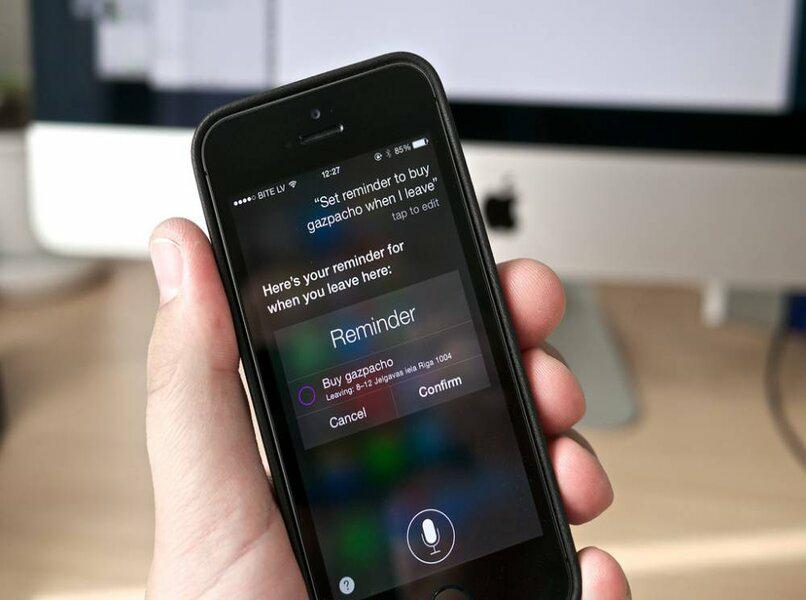
¿La lectura por voz está disponible solo en iPad?
La respuesta es un no rotundo, es imposible pensar que la lectura por voz únicamente esté disponible para una clase especifica de equipo Apple. En todos los dispositivos, se encuentra pre cargada la función ‘VoiceOver’ y ‘Siri’, las cuales son capaces de ofrecer funciones de voz. Además, es una obligación moral que la tecnología sea inclusiva, respecto a los usuarios con algún tipo de discapacidad visual o auditiva, para eso se añade la ‘Accesibilidad’ de Apple.
¿Cómo decirle a tu iPhone que te lea de texto a voz un escrito?
Existe la opción de configurar el texto a voz, a través de ‘Siri’, para eso, entra en ‘Ajustes’, seguido de ‘General’. Cuando estés ahí, selecciona en ‘Accesibilidad’, luego accede a la sección ‘Leer’ del primer renglón. La opción que te interesa es la que expresa ‘Leer selección’, actívala cuando la veas. Si encuentras un texto no identificado, descifra el significado de CP en tu móvil iPhone.
Ahora es momento de ubicar el texto deseado, selecciona el texto, cuando se encuentre remarcado de color azul, toca en él, en las opciones pulsa en hablar. Sin embargo, en otras versiones iOS, la función no se llama ‘hablar’ sino ‘leer’, si es así presiona sobre ella, y comenzará a leerse el texto seleccionado. Si deseas seguir interactuando con tu teléfono, descubre cómo activar el botón ‘Home Assistive’ en iPhone 11.
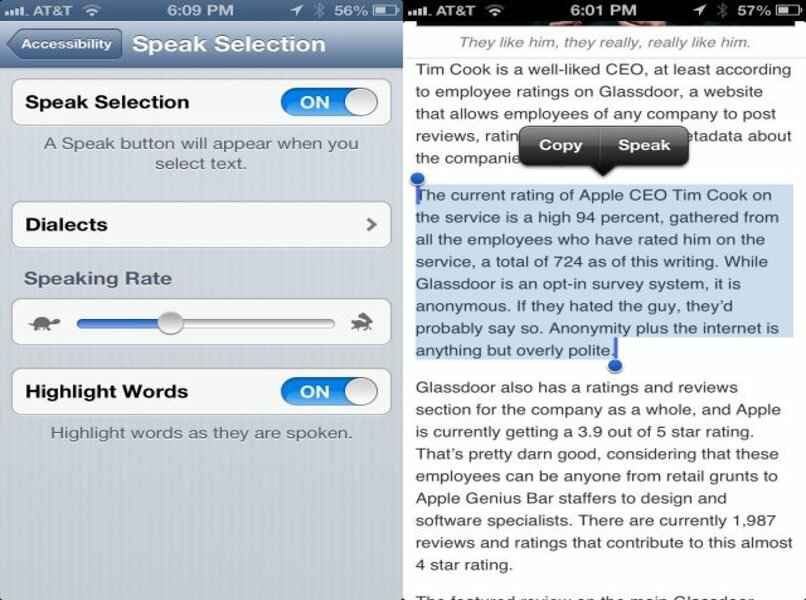
¿De qué manera se activa la lectura por voz alta en un PDF?
Todo debe realizarse a través de la configuración, el objetivo es usar las funciones de accesibilidad, o mejor conocidas como ‘VoiceOver’. En este renglón, Siri juega un papel fundamental, las opciones incluyen el poder seleccionar una pequeña parte del texto, o todo el contenido de la pantalla, para que el iPhone las lea en voz alta con las variables determinadas.
Para que lea una pequeña sección
Para activar la lectura de una sección de texto específica, accede a los ‘Ajustes’, ‘General’ y ‘Accesibilidad’, entra en el apartado ‘Leer’ y selecciona ‘Leer selección’. Ahora, dirígete a la aplicación encargada de leer archivos PDF, y busca el documento deseado. También puedes dirigirte al archivo y abrirlo de manera directa. Procede a mantener presionado el lugar donde comienza el texto, y arrastra hasta el final de la sección, pulsa y selecciona en ‘hablar’ o ‘leer’.
Hacer que lea para ti todo un texto
Dirígete de nuevo a ‘Accesibilidad’ y pulsa sobre ‘Leer’ y luego en ‘Leer pantalla completa’. Dirígete a tu documento PDF, ahora junta dos dedos de tu mano, posiciónalos en la parte superior de la pantalla y arrástralos hasta abajo. Se mostrará un recuadro gris, en el que debes seleccionar el botón del medio, para que tu iPhone comience a leer en voz alta la pantalla, los otros botones sirven para adelantar, atrasar o pausar la lectura.
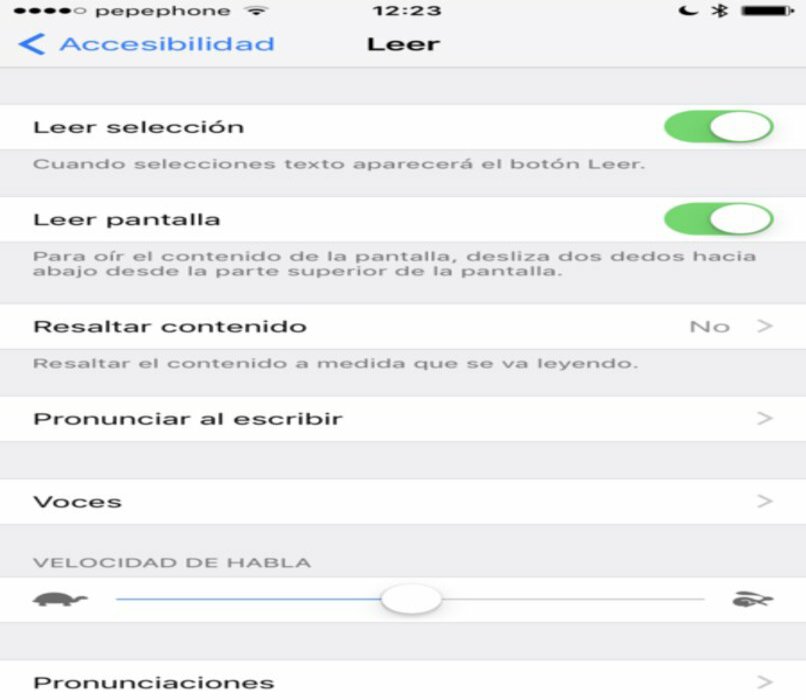
¿Qué puedes hacer para personalizar la voz de Siri en tu iPhone?
Personalizar la voz del iPhone es muy sencillo, tienes un montón de opciones para elegir, como el tipo de voz, la velocidad, el idioma y todas sus variables. Accede a los ‘Ajustes’, y selecciona ‘General’. Ubica la línea de ‘VoiceOver’ y entra en ella. Podrás darte cuenta de que existen muchas áreas para seleccionar, incluyendo ‘Añadir nuevo idioma’.
También puedes encontrar la sección ‘Voz’ en la que puedes elegir el tipo, o si prefieres pulsa en ‘Contenido leído’ para usar el ‘Regulador de velocidad del habla’ y si necesitas otro tipo de voz puedes descargarlas a tu gusto. No hay impedimento sobre el origen del texto con el que deseas interactuar, y si viene de la pantalla principal mucho menos, configura la página de inicio en iPhone, para comenzar a escucharla.